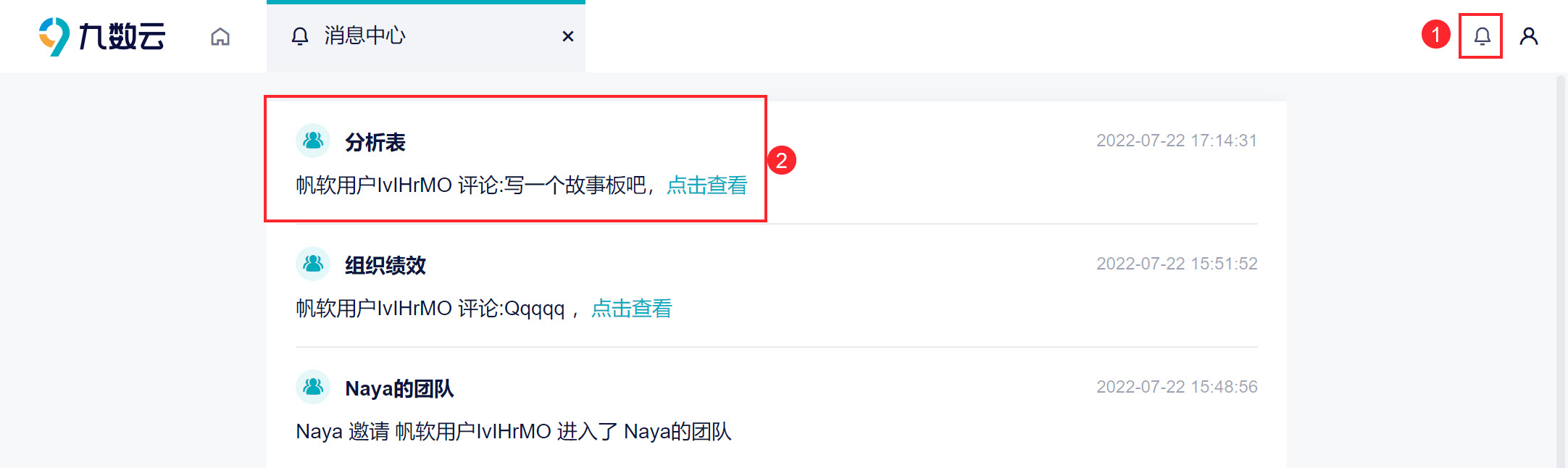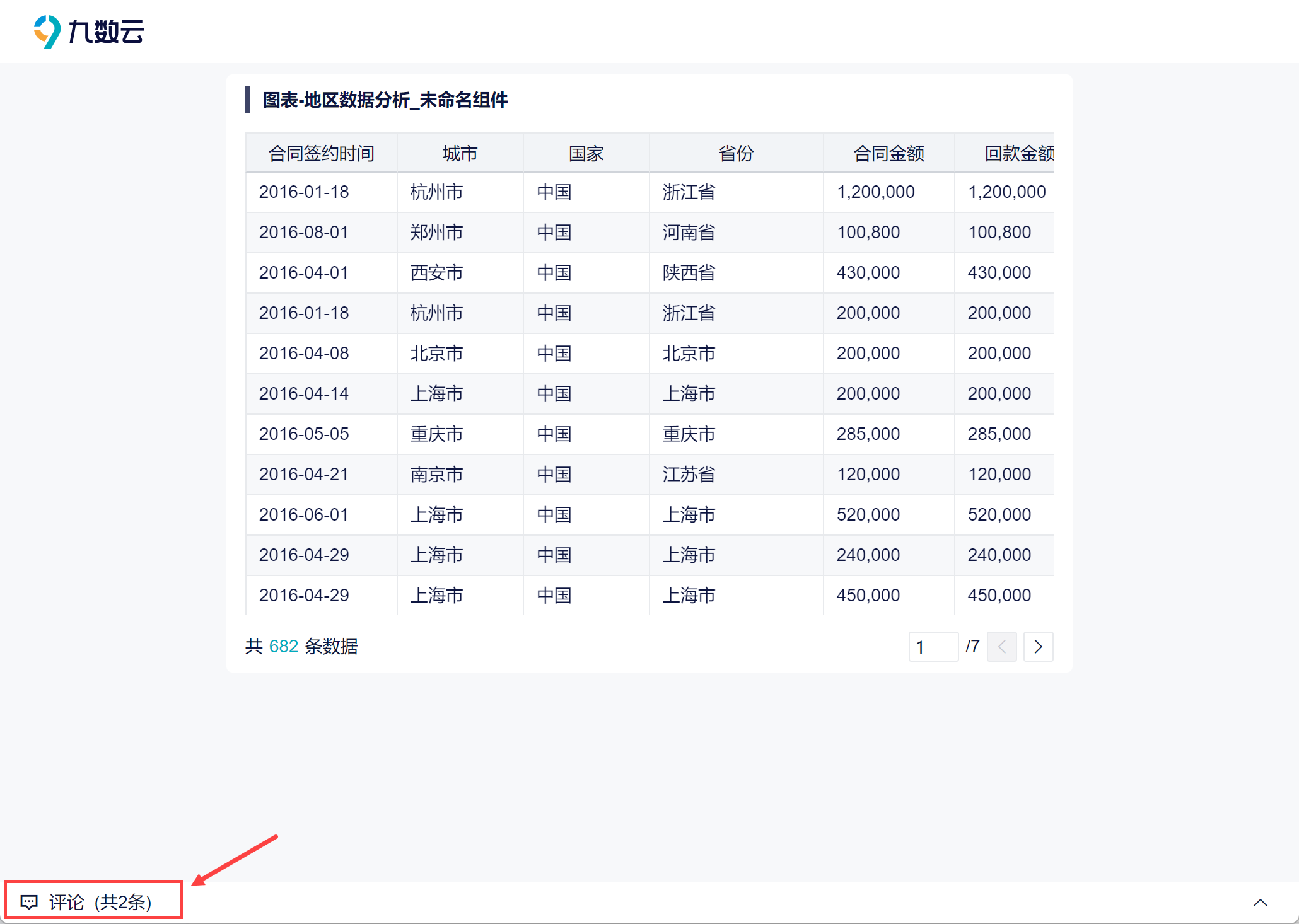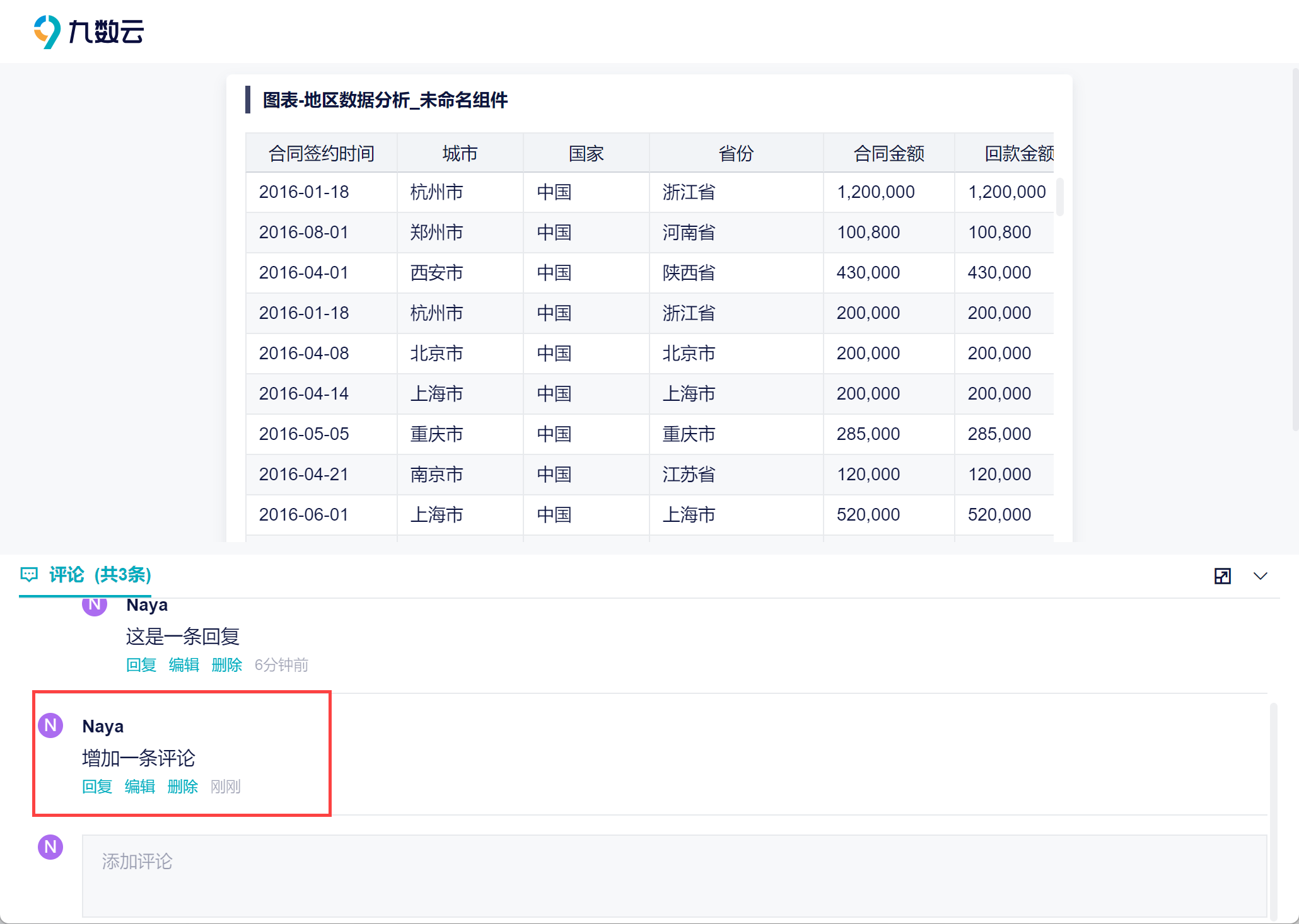历史版本6 :成员评论 返回文档
编辑时间:
内容长度:图片数:目录数:
修改原因:
1. 概述编辑
1.1 应用场景
在查看制作好的数据表、仪表板或者故事板时,成员可以在评论区写下自己的建议或者看法,如下图所示:
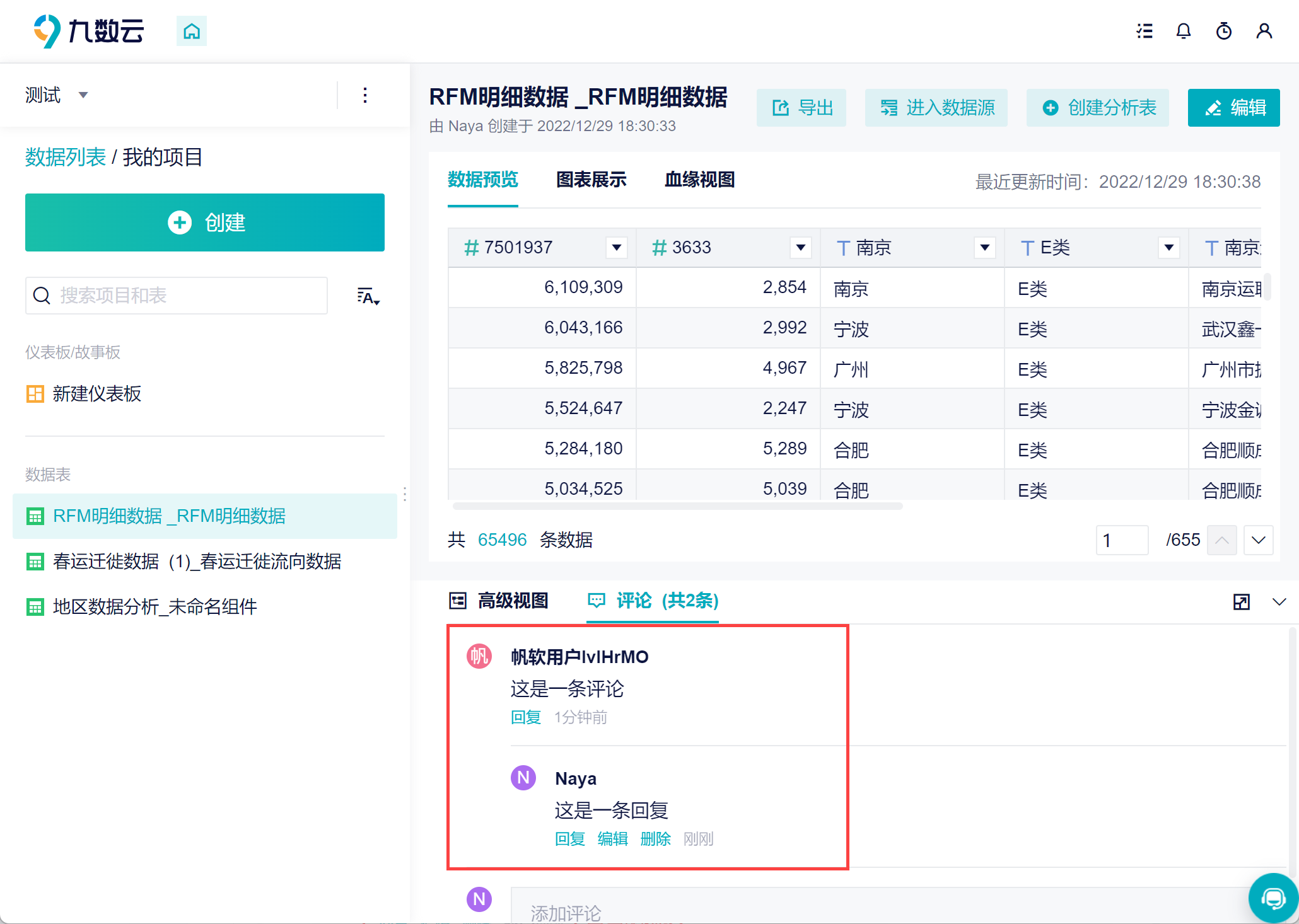
1.2 功能简介
在数据表、仪表板以及故事板的下方,团队的成员均可以进行评论或者回复。
在企业内分享仪表板和故事板,成员可以对分享的仪表板或故事板进行评论。
2. 操作介绍编辑
2.1 评论文字设置
用户在写下自己的评论时,可以自定义评论的样式,如下图所示:
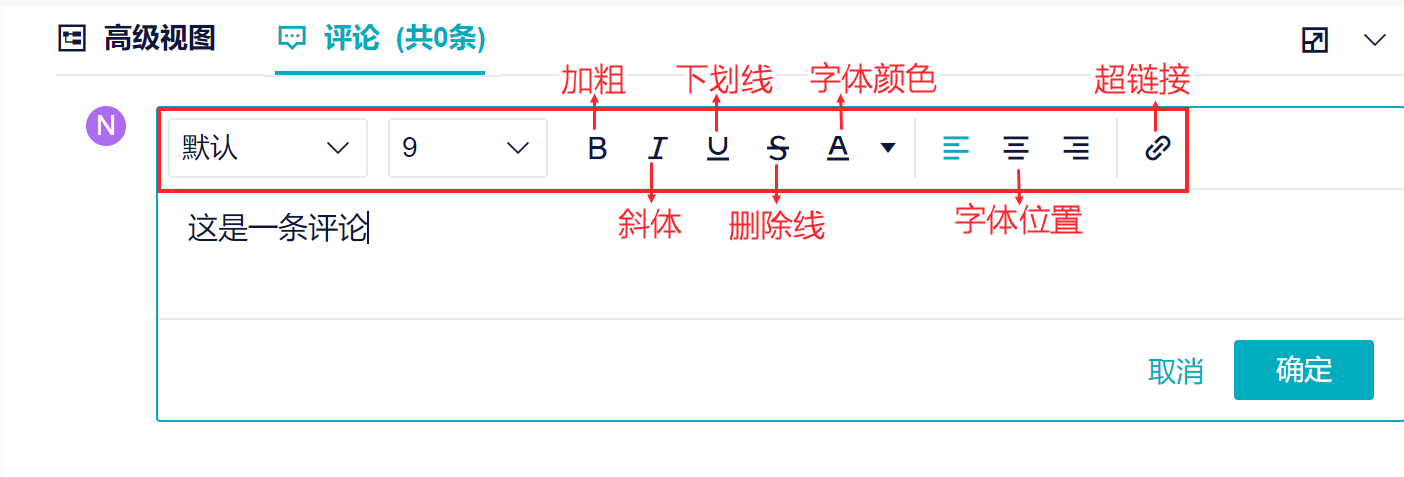
例如对文字加粗放大,文字的颜色设置为蓝色,文字的内容居中显示,效果如下图所示:
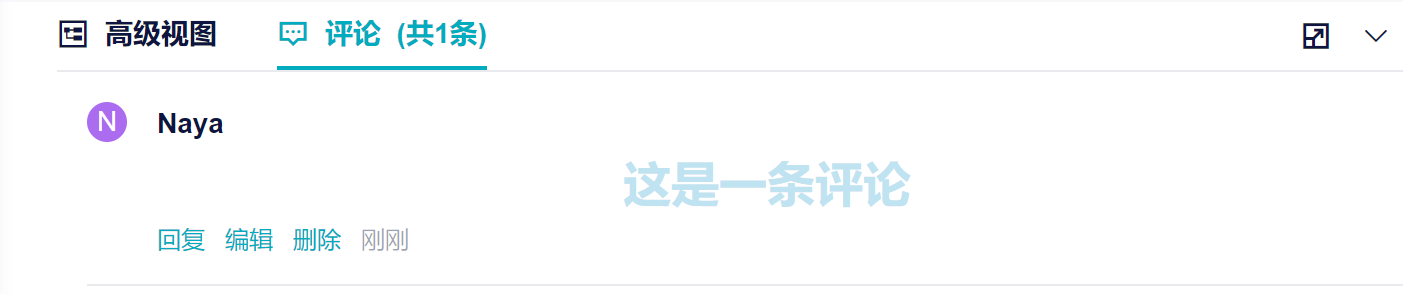
若评论数太多,可点击「放大」按钮放大评论区域;放大后再点击「缩小」按钮即可返回至原来的大小,如下图所示:
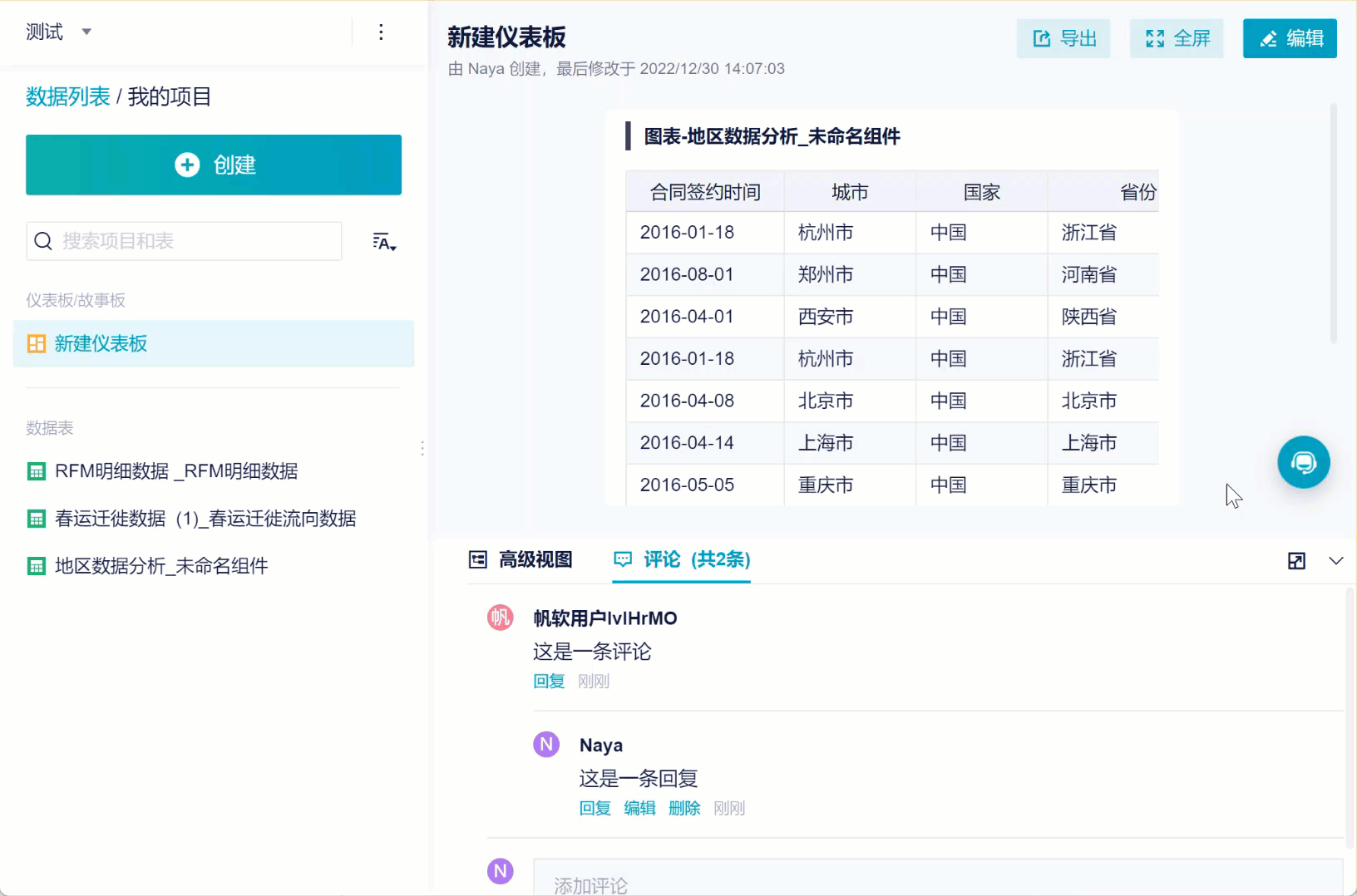
2.2 @ 企业已加入的成员
评论支持 @ 企业已加入的成员,输入「@」符号,即可出现企业已加入的成员,选择想要 @ 的成员,如下图所示:
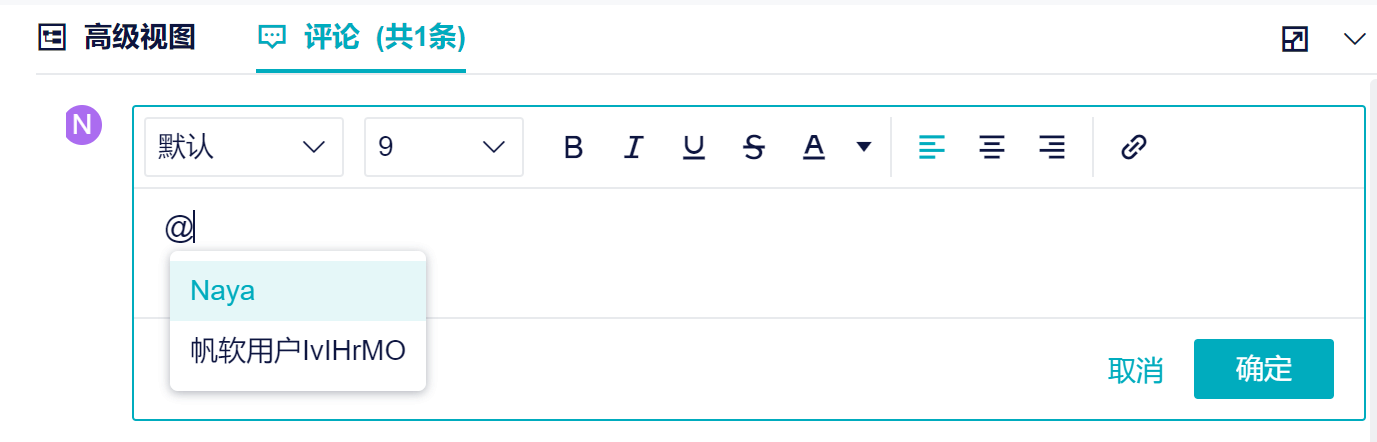
被 @ 的成员会收到消息通知,点进消息通知即可查看到该信息,「点击查看」可以跳到对应评论的位置,如下图所示:
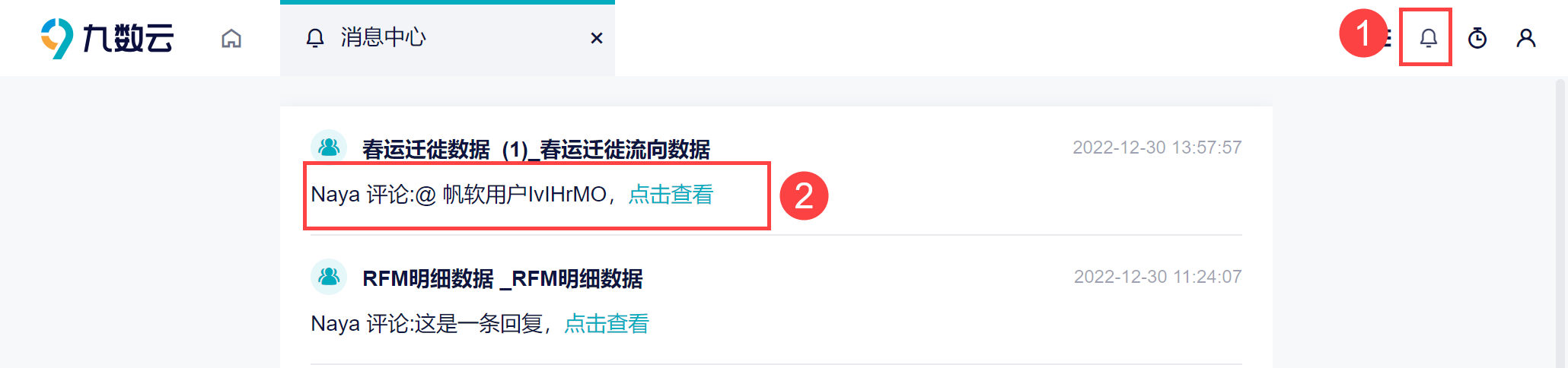
2.3 回复、编辑和删除评论
可对自己的评论进行回复、编辑和删除,可回复他人的评论,如下图所示:
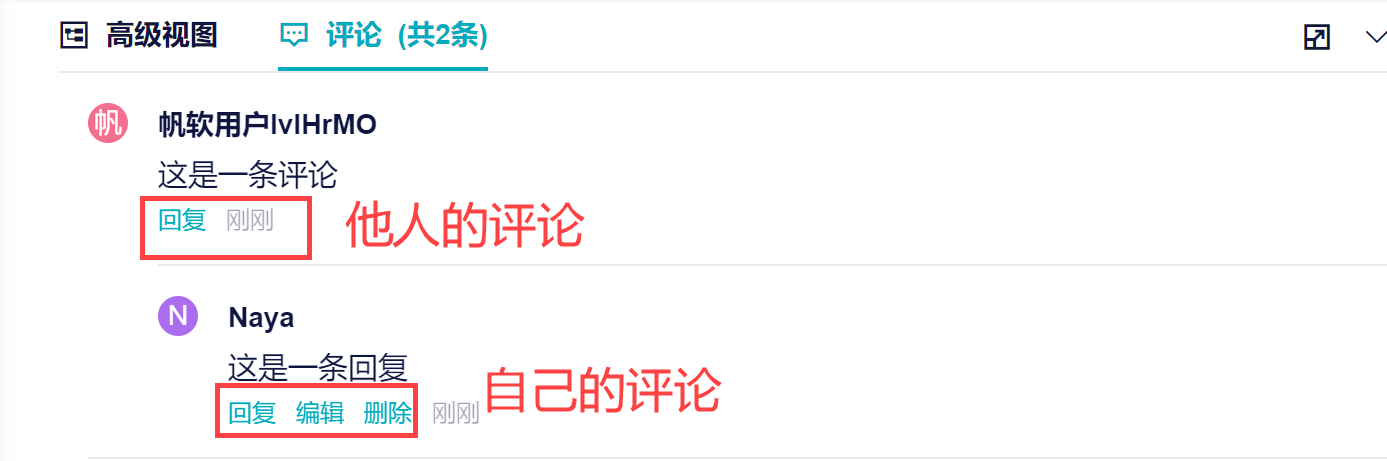
回复他人的评论,或者他人回复自己的评论,都会收到消息通知,点进消息通知即可查看到该信息,「点击查看」可以跳到对应评论的位置,如下图所示: